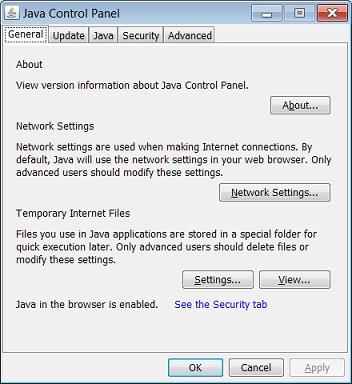Java-ohjauspaneelissa voit etsiä ja muuttaa Java-asetuksia. Alla olevassa artikkelissa Wiki.SpaceDesktop opastaa sinua etsimään Java-ohjauspaneelia Windows-käyttöjärjestelmässä.
1. Etsi Java Control Panel - Java 7 Update 40 (7u40) ja uudemmat Java-versiot
Java 7 Update 40:n avulla löydät Java-ohjauspaneelin Windowsin Käynnistä-valikon kautta.
1. Avaa Käynnistä-valikko.
2. Napsauta ja valitse Ohjelmat.
3. Etsi Java-ohjelma ohjelmaluettelosta.
4. Napsauta Configure Java käynnistääksesi Java-ohjauspaneelin.
2. Etsi Java-ohjauspaneeli Java-versioista ja sitä vanhemmista versioista 7u40
Windows 8:ssa:
1. Paina Windows + W -näppäinyhdistelmää avataksesi hakuoikon ja etsiäksesi asetuksia.
Tai toinen tapa on vetää hiiren osoitin näytön oikeaan alakulmaan ja napsauttaa sitten Haku- kuvaketta .
2. Kirjoita hakukenttään avainsana Java Control Panel .
3. Napsauta Java- kuvaketta avataksesi Java-ohjauspaneelin.
Windows 7 ja Windows Vista:
1. Napsauta Käynnistä- painiketta ja napsauta sitten Ohjauspaneeli.
2. Kirjoita Ohjauspaneelin haku -kohtaan Java Control Panel .
3. Napsauta Java- kuvaketta avataksesi Java-ohjauspaneelin.
Windows XP:ssä:
1. Napsauta Käynnistä ja sitten Ohjauspaneeli.
2. Avaa Java-ohjauspaneeli kaksoisnapsauttamalla Java - kuvaketta .

3. Muita tapoja
Voit käynnistää Java-ohjauspaneelin seuraavasti:
1. Napsauta Käynnistä.
2. Kirjoita hakukenttään:
Jos käytössä on 32-bittinen Windows: C:\Program Files\Java\jre7\bin\javacpl.exe
Jos käytössä on 64-bittinen Windows: C:\Program Files (x86)\Java\jre7\bin\javacpl.exe
Katso lisää alla olevista artikkeleista:
Onnea!